Η ενεργοποίηση του Έλεγχου Ταυτότητας Δύο Παραγόντων (2FA) για το Apple ID σας προσθέτει μια επιπλέον στρώση ασφαλείας. Εκτός από τον κωδικό πρόσβασης, θα χρειαστεί να επιβεβαιώσετε την ταυτότητά σας, κάτι που δυσκολεύει σημαντικά τους μη εξουσιοδοτημένους να αποκτήσουν πρόσβαση στον λογαριασμό σας, ακόμη και αν γνωρίζουν τον κωδικό σας.
Πώς λειτουργεί ο Έλεγχος Ταυτότητας Δύο Παραγόντων στις συσκευές Apple
Η σύνδεση στον λογαριασμό Apple είναι απαραίτητη για τη χρήση των υπηρεσιών Apple σε όλες τις συσκευές σας. Αυτό παρέχει μια ομαλή εμπειρία, αλλά ταυτόχρονα ενέχει κινδύνους: αν κάποιος αποκτήσει πρόσβαση στον λογαριασμό σας, μπορεί να ελέγξει όλα όσα συνδέονται με αυτόν. Για αυτό τον λόγο, η Apple απαιτεί Έλεγχο Ταυτότητας Δύο Παραγόντων (2FA) για αυξημένη ασφάλεια. Βασικές υπηρεσίες, όπως το Apple Pay και το “Σύνδεση με την Apple”, δεν θα λειτουργούν χωρίς αυτό.
Υπάρχουν δύο κύριοι τρόποι επιβεβαίωσης της ταυτότητάς σας:
- Αξιόπιστος αριθμός τηλεφώνου: Πρόκειται για έναν αριθμό όπου μπορείτε να λαμβάνετε κωδικούς επιβεβαίωσης μέσω SMS. Συνιστάται η προσθήκη ενός εφεδρικού αξιόπιστου αριθμού σε περίπτωση που χάσετε ή καταστραφεί το iPhone σας.
- Αξιόπιστη συσκευή: Κάθε συσκευή Apple συνδεδεμένη με τον λογαριασμό σας, όπως iPhone, iPad, Mac, Apple Watch ή Apple Vision Pro. Αυτές οι συσκευές μπορούν να λαμβάνουν κωδικούς επιβεβαίωσης μέσω ειδοποιήσεων συστήματος ή push.
Η διαδικασία είναι απλή: μετά την εισαγωγή του κωδικού πρόσβασης σε μια νέα συσκευή, αποστέλλεται ένας κωδικός επιβεβαίωσης στην αξιόπιστη συσκευή ή τον αριθμό τηλεφώνου σας. Αφού εισαγάγετε τον κωδικό σωστά, η συσκευή προστίθεται στη λίστα των αξιόπιστων συσκευών, απομακρύνοντας την ανάγκη για μελλοντικούς κωδικούς. Η Apple αποθηκεύει με ασφάλεια μοναδικούς αναγνωριστικούς κωδικούς, όπως σειριακούς αριθμούς και EID αριθμούς iPhone, για να αναγνωρίζει αξιόπιστες συσκευές.
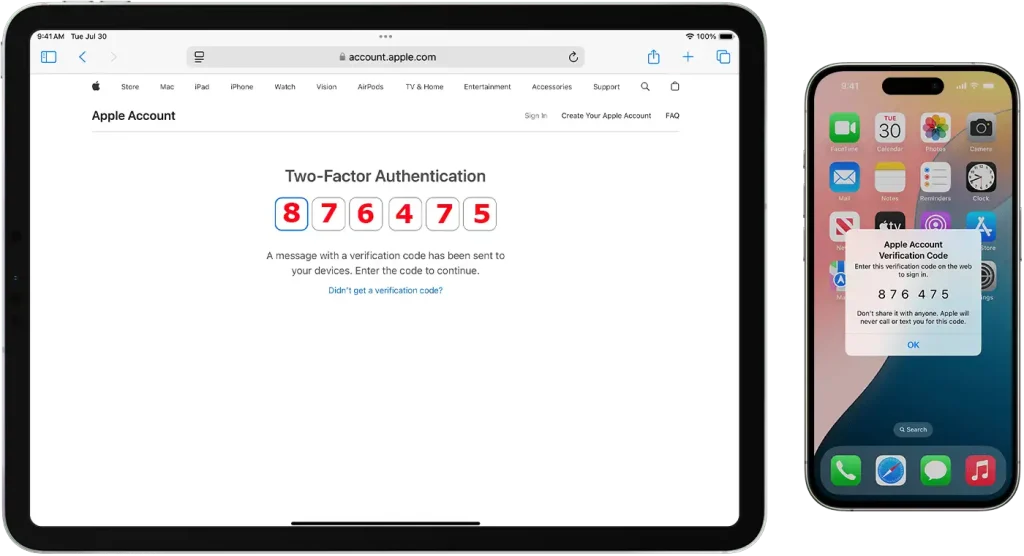
Ενεργοποίηση του Έλεγχου Ταυτότητας Δύο Παραγόντων σε Συσκευές Apple
Μπορείτε να ενεργοποιήσετε τον Έλεγχο Ταυτότητας Δύο Παραγόντων (2FA) στην ιστοσελίδα Apple ID, καθώς και σε Mac, iPhone και iPad. Εφόσον οι περισσότεροι χρήστες αλληλεπιδρούν κυρίως με τα τηλέφωνά τους, ο παρακάτω πίνακας παρέχει σαφείς οδηγίες για τη ρύθμιση του 2FA σε διάφορες συσκευές Apple.
| Συσκευή | Βήματα για την ενεργοποίηση του Έλεγχου Ταυτότητας Δύο Παραγόντων |
|---|---|
| iPhone/iPad | 1. Ανοίξτε την εφαρμογή Ρυθμίσεις. 2. Πατήστε το όνομά σας στην κορυφή. 3. Επιλέξτε Κωδικός και Ασφάλεια. 4. Πατήστε Ενεργοποίηση του Έλεγχο Ταυτότητας Δύο Παραγόντων. 5. Ακολουθήστε τις οδηγίες στην οθόνη. |
| Mac | 1. Κάντε κλικ στο μενού της Apple και πηγαίνετε στις Προτιμήσεις Συστήματος. 2. Επιλέξτε Apple ID. 3. Κάντε κλικ στην επιλογή Κωδικός και Ασφάλεια. 4. Κάντε κλικ στην επιλογή Ενεργοποίηση του Έλεγχο Ταυτότητας Δύο Παραγόντων. 5. Ακολουθήστε τις οδηγίες για να ολοκληρώσετε τη ρύθμιση. |
| Ιστοσελίδα Apple ID | 1. Μεταβείτε στη σελίδα του Apple ID λογαριασμού. 2. Συνδεθείτε με το Apple ID σας. 3. Στην ενότητα ασφαλείας, κάντε κλικ στην επιλογή Επεξεργασία. 4. Κάντε κλικ στην επιλογή Ενεργοποίηση του Έλεγχο Ταυτότητας Δύο Παραγόντων και ακολουθήστε τις οδηγίες. |
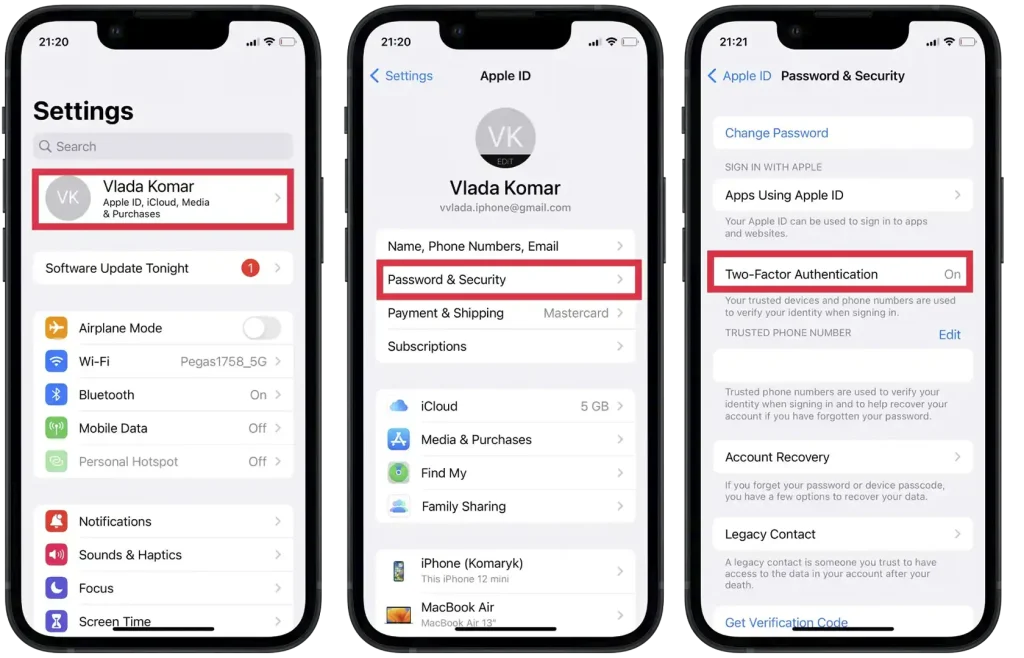
Προσθήκη αξιόπιστων συσκευών και αριθμών τηλεφώνου για Έλεγχο Ταυτότητας Δύο Παραγόντων στην Apple
Προσθήκη Αξιόπιστου Αριθμού Τηλεφώνου
Η προσθήκη ενός αξιόπιστου αριθμού τηλεφώνου είναι χρήσιμη, ιδίως αν δεν έχετε άλλες συσκευές Apple. Μπορείτε να χρησιμοποιήσετε τον αριθμό του iPhone σας ως αξιόπιστο αριθμό, αλλά αυτό μπορεί να είναι προβληματικό αν χαθεί ή καταστραφεί η συσκευή σας. Σε αυτή την περίπτωση, θα χρειαστεί να μεταφέρετε την κάρτα SIM ή το eSIM σε νέα συσκευή, ή αν η συσκευή έχει χαθεί, να ακολουθήσετε τη διαδικασία ανάκτησης του αριθμού.
Για μεγαλύτερη ασφάλεια και ευκολία, είναι καλύτερο να προσθέσετε ως αξιόπιστο αριθμό το τηλέφωνο ενός ατόμου που εμπιστεύεστε. Έτσι, μπορείτε να προσθέσετε μια νέα συσκευή στο Apple ID σας άμεσα και χωρίς καθυστέρηση.
Ο παρακάτω πίνακας εξηγεί πώς να προσθέσετε έναν αξιόπιστο αριθμό στον λογαριασμό σας:
| Συσκευή | Βήματα για την προσθήκη αξιόπιστου αριθμού τηλεφώνου για 2FA |
|---|---|
| iPhone/iPad | 1. Ανοίξτε την εφαρμογή Ρυθμίσεις. 2. Πατήστε το όνομά σας στην κορυφή. 3. Επιλέξτε Κωδικός και Ασφάλεια. 4. Πατήστε Επεξεργασία δίπλα από Αξιόπιστοι αριθμοί τηλεφώνου. 5. Πατήστε Προσθήκη αξιόπιστου αριθμού τηλεφώνου. 6. Εισαγάγετε τον αριθμό και επιλέξτε τη μέθοδο επαλήθευσης (SMS ή κλήση). 7. Εισαγάγετε τον κωδικό επιβεβαίωσης που εστάλη στον νέο αριθμό. |
| Mac | 1. Ανοίξτε τις Προτιμήσεις Συστήματος και κάντε κλικ στο Apple ID. 2. Επιλέξτε Κωδικός και Ασφάλεια. 3. Κάντε κλικ στην επιλογή Επεξεργασία δίπλα από Αξιόπιστοι αριθμοί τηλεφώνου. 4. Κάντε κλικ στο + για να προσθέσετε νέο αριθμό. 5. Εισαγάγετε τον νέο αριθμό και επιλέξτε τη μέθοδο επαλήθευσης (SMS ή κλήση). 6. Εισαγάγετε τον κωδικό που εστάλη στον νέο αριθμό για επαλήθευση. |
| Ιστοσελίδα Apple ID | 1. Επισκεφτείτε τη σελίδα του λογαριασμού Apple ID. 2. Συνδεθείτε με το Apple ID σας. 3. Στην ενότητα ασφαλείας, κάντε κλικ στην επιλογή Επεξεργασία. 4. Κάντε κλικ στην επιλογή Προσθήκη αξιόπιστου αριθμού τηλεφώνου. 5. Εισαγάγετε τον αριθμό και επιλέξτε τη μέθοδο επαλήθευσης (SMS ή κλήση). 6. Εισαγάγετε τον κωδικό επιβεβαίωσης που εστάλη στον νέο αριθμό. |
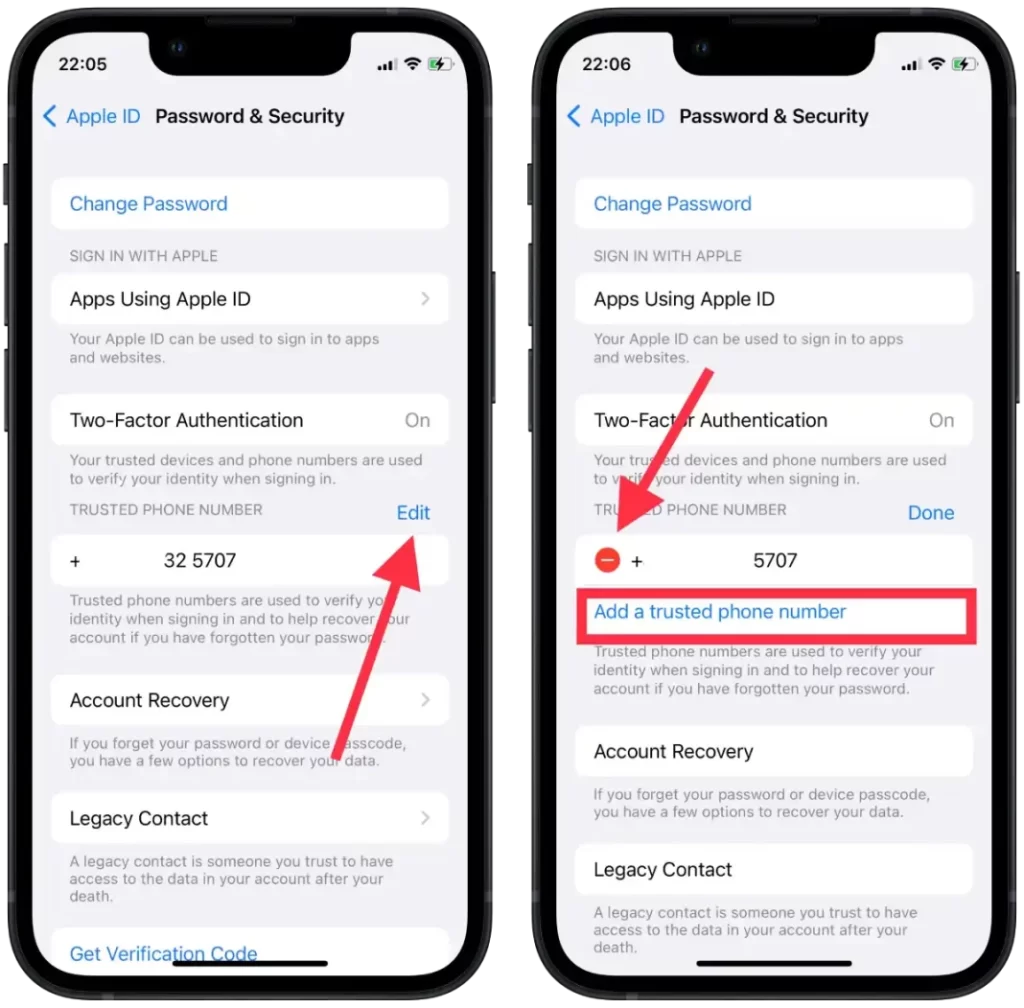
Η προσθήκη ενός αξιόπιστου αριθμού από ένα αξιόπιστο άτομο εξασφαλίζει γρήγορη και ασφαλή διαχείριση του λογαριασμού Apple ID σε περίπτωση απροσδόκητων προβλημάτων με την κύρια συσκευή.
Προσθήκη Αξιόπιστων Συσκευών
Οι αξιόπιστες συσκευές είναι συσκευές Apple (iPhone, iPad, Mac κ.λπ.) στις οποίες έχετε ήδη συνδεθεί με το Apple ID σας. Αφού συνδεθείτε, αυτές οι συσκευές μπορούν να λαμβάνουν κωδικούς επιβεβαίωσης για τη συμπλήρωση του Έλεγχο Ταυτότητας Δύο Παραγόντων.
Βήματα για την προσθήκη αξιόπιστης συσκευής:
- Συνδεθείτε στο Apple ID σας στη συσκευή (iPhone, iPad, Mac κ.λπ.).
- Μόλις συνδεθείτε, η συσκευή θα προστεθεί αυτόματα στη λίστα των αξιόπιστων συσκευών.
- Στο μέλλον, αυτή η συσκευή θα λαμβάνει κωδικούς 2FA όταν συνδέεστε σε νέες συσκευές ή προγράμματα περιήγησης.









